win7右下角任务栏多了很多空的解决方法 win7任务栏多了很多空白如何修复
更新时间:2023-12-12 14:00:34作者:zheng
有些用户发现自己的win7电脑任务栏中突然多出了很多空,看起来非常难受,今天小编就给大家带来win7右下角任务栏多了很多空的解决方法,如果你刚好遇到这个问题,跟着小编一起来操作吧。
解决方法:
1.打开任务管理器
ctrl+alt+delete打开任务管理器,找到explorer.exe。

2.选择结束进程
右键单击,选择“结束进程”。在弹出的窗口点击“确定”。
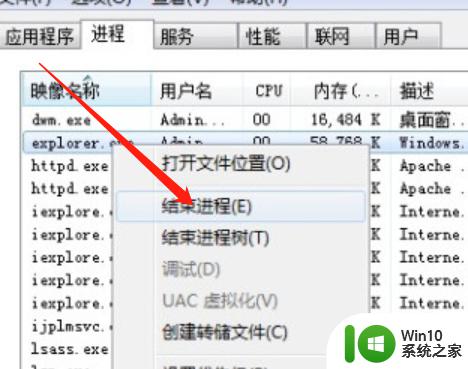
3.新建任务运行
桌面包括图标都没有了,通过在任务管理器中选择“新建任务运行”。
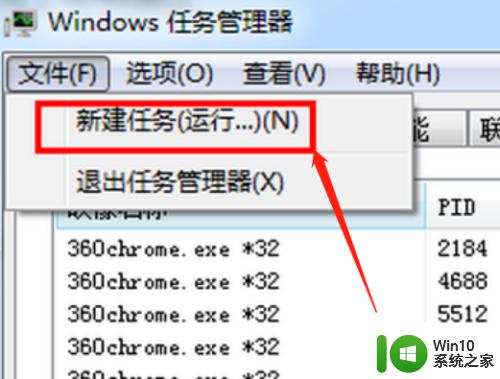
4.创建任务
在打开后面的输入框中输入“explorer.exe”,使用管理员权限创建此任务。
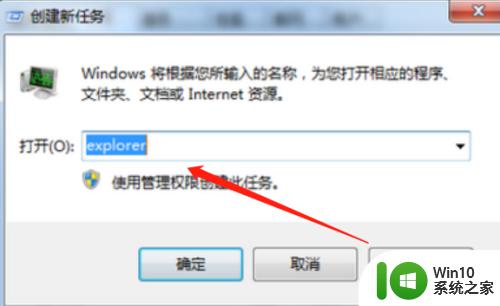
以上就是win7右下角任务栏多了很多空的解决方法的全部内容,碰到同样情况的朋友们赶紧参照小编的方法来处理吧,希望能够对大家有所帮助。
win7右下角任务栏多了很多空的解决方法 win7任务栏多了很多空白如何修复相关教程
- win7任务栏不见了的解决方法 win7任务栏不见了怎么修复
- win7系统右下角显示有空格是怎么回事 如何消除win7右下角任务栏的空格
- 教你隐藏win7右下角任务栏图标的方法 如何隐藏win7右下角任务栏图标
- win7任务栏在右边的解决方法 win7任务栏在右边怎么还原
- win7任务栏不见了怎么调出来 windows7任务栏消失了如何解决
- win7语言栏如何设置在电脑右下角显示 如何把win7语言栏调整到任务栏右下角
- win7系统的任务栏到了左侧解决方法 win7任务栏移动到左边了如何调整
- 找回win7系统任务栏的方法 win7开机任务栏看不见了怎么办
- win7电脑下面任务栏变成灰色了怎么办 任务栏颜色变成灰白色怎么办win7
- win7任务栏图标设置看不见的方法 win7任务栏如何隐藏图标
- win7系统任务栏不见了怎么办 win7任务栏不显示图标怎么办
- win7打开网页下面的任务栏不见了如何处理 win7打开网页任务栏不见怎么回事
- window7电脑开机stop:c000021a{fata systemerror}蓝屏修复方法 Windows7电脑开机蓝屏stop c000021a错误修复方法
- win7访问共享文件夹记不住凭据如何解决 Windows 7 记住网络共享文件夹凭据设置方法
- win7重启提示Press Ctrl+Alt+Del to restart怎么办 Win7重启提示按下Ctrl Alt Del无法进入系统怎么办
- 笔记本win7无线适配器或访问点有问题解决方法 笔记本win7无线适配器无法连接网络解决方法
win7系统教程推荐
- 1 win7访问共享文件夹记不住凭据如何解决 Windows 7 记住网络共享文件夹凭据设置方法
- 2 笔记本win7无线适配器或访问点有问题解决方法 笔记本win7无线适配器无法连接网络解决方法
- 3 win7系统怎么取消开机密码?win7开机密码怎么取消 win7系统如何取消开机密码
- 4 win7 32位系统快速清理开始菜单中的程序使用记录的方法 如何清理win7 32位系统开始菜单中的程序使用记录
- 5 win7自动修复无法修复你的电脑的具体处理方法 win7自动修复无法修复的原因和解决方法
- 6 电脑显示屏不亮但是主机已开机win7如何修复 电脑显示屏黑屏但主机已开机怎么办win7
- 7 win7系统新建卷提示无法在此分配空间中创建新建卷如何修复 win7系统新建卷无法分配空间如何解决
- 8 一个意外的错误使你无法复制该文件win7的解决方案 win7文件复制失败怎么办
- 9 win7系统连接蓝牙耳机没声音怎么修复 win7系统连接蓝牙耳机无声音问题解决方法
- 10 win7系统键盘wasd和方向键调换了怎么办 win7系统键盘wasd和方向键调换后无法恢复
win7系统推荐
- 1 风林火山ghost win7 64位标准精简版v2023.12
- 2 电脑公司ghost win7 64位纯净免激活版v2023.12
- 3 电脑公司ghost win7 sp1 32位中文旗舰版下载v2023.12
- 4 电脑公司ghost windows7 sp1 64位官方专业版下载v2023.12
- 5 电脑公司win7免激活旗舰版64位v2023.12
- 6 系统之家ghost win7 32位稳定精简版v2023.12
- 7 技术员联盟ghost win7 sp1 64位纯净专业版v2023.12
- 8 绿茶ghost win7 64位快速完整版v2023.12
- 9 番茄花园ghost win7 sp1 32位旗舰装机版v2023.12
- 10 萝卜家园ghost win7 64位精简最终版v2023.12